完美桌面 - Ubuntu 9.10(Karmic考拉)
本教程将介绍如何设置Ubuntu 9.10(Karmic Koala)桌面,这是Windows桌面的完全替代品,即拥有人们需要在Windows桌面上执行的所有软件。 优点是明确的:您可以获得一个没有DRM限制的安全系统,即使在旧硬件上也是如此,最好的是:所有的软件都是免费的。
我想先说说这不是建立这样一个系统的唯一途径。 实现这一目标有很多方法,但这是我所采取的方式。 我不会保证这将为您工作!
1初步说明
要完全替换Windows桌面,我希望Ubuntu桌面安装以下软件:
图形:
- GIMP - Adobe Photoshop的免费软件替换
- F-Spot - GNOME桌面的全功能个人照片管理应用程序
- Google Picasa - 组织和编辑数码照片的应用程序
互联网:
- Firefox
- 歌剧
- Flash Player 10
- FileZilla - 多线程FTP客户端
- 雷鸟- 电子邮件和新闻客户端
- Evolution - 结合电子邮件,日历,地址簿和任务列表管理功能
- aMule - P2P文件共享应用
- 传输BitTorrent客户端 - Bittorrent客户端
- Azureus / Vuze - Java Bittorrent客户端
- 同情IM客户端- 多平台即时通讯客户端
- Skype
- 谷歌地球
- Xchat IRC - IRC客户端
办公室:
- OpenOffice Writer - 替换Microsoft Word
- OpenOffice Calc - 替换Microsoft Excel
- Adobe Reader
- GnuCash - 双入门书籍个人理财系统,类似于Quicken
- Scribus - 开源桌面出版(DTP)应用程序
声音和视频:
- Amarok - 音频播放器
- Audacity - 免费,开源,跨平台的数字音频编辑器
- Banshee - 音频播放器,可以对各种格式进行编码/解码,并与Apple iPods同步音乐
- MPlayer - 媒体播放器(视频/音频)支持WMA
- Rhythmbox音乐播放器- 音频播放器,类似于苹果的iTunes,支持iPod
- gtkPod - 类似于苹果iTunes的软件,支持iPod,iPod nano,iPod shuffle,iPod照片和iPod mini
- XMMS - 音频播放器类似于Winamp
- dvd :: rip - 全功能DVD复制程序
- 基诺免费的数字视频编辑器
- 声音榨汁机CD提取器- CD翻录工具,支持各种音频编解码器
- VLC媒体播放器- 媒体播放器(视频/音频)
- Helix Player - 媒体播放器,类似于Real Player
- 图腾- 媒体播放器(视频/音频)
- Xine - 媒体播放器,支持各种格式; 可以播放DVD
- Brasero - CD / DVD刻录程序
- K3B - CD / DVD刻录程序
- 多媒体编解码器
编程:
- KompoZer - WYSIWYG HTML编辑器,类似于Macromedia Dreamweaver,但不是功能丰富(还)
- Bluefish - 文本编辑器,适用于许多编程和标记语言
- Quanta Plus - Web开发环境,包括WYSIWYG编辑器
其他:
- VirtualBox OSE - 允许您将您的旧Windows桌面作为Linux桌面下的虚拟机运行,因此您不必完全放弃Windows
- TrueType字体
- Java
- 对NTFS分区的读/写支持
Ubuntu存储库中提供了许多我们所需的应用程序,其中一些应用程序由Ubuntu社区提供。
您可能已经注意到,一些应用程序是多余的,例如列表中有两个CD / DVD刻录应用程序(Brasero,K3B)。 如果你知道你最喜欢哪一个,你显然不需要安装其他的应用程序,但如果你喜欢选择,那么当然你可以同时安装它们。 音乐播放器如Amarok,Banshee,Rhythmbox,XMMS或浏览器(Firefox,Opera)也是如此。
我将在本教程中使用用户名falko 。 请用您自己的用户名替换。
2安装基本系统
基本系统的安装很容易,因为Ubuntu安装程序不提供很多选择,因此您不能出错,因此1-2-3很容易。
从http://www.ubuntu.com/getubuntu/download下载Ubuntu 9.10桌面版本iso映像,将其刻录到CD上,然后从中启动计算机。 选择你的语言:
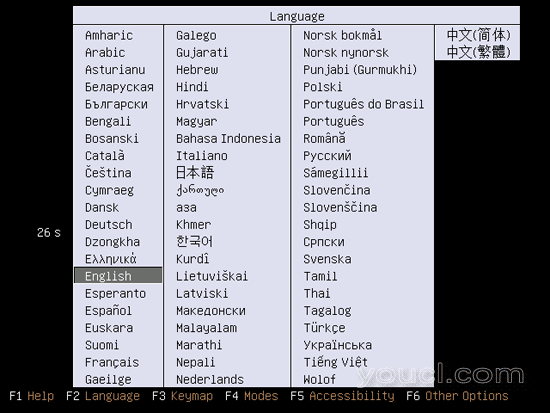
选择尝试Ubuntu,无需更改您的计算机即可启动Ubuntu Live系统:
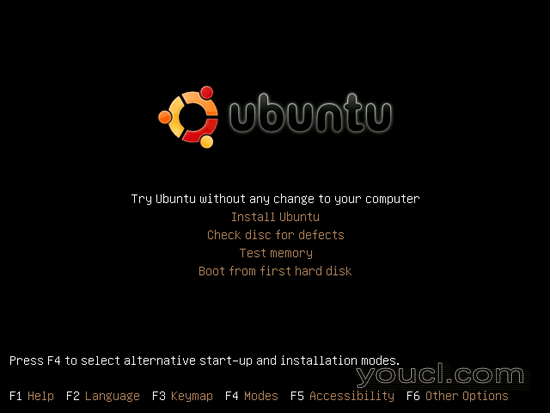
系统启动并启动完全在系统RAM中运行的桌面(Ubuntu安装光盘也是Live CD),而无需更改硬盘上的任何内容。 这有一个优点,您可以在最后安装之前测试Ubuntu在硬件上的工作原理。
双击桌面上安装Ubuntu 9.10图标开始安装到硬盘驱动器:
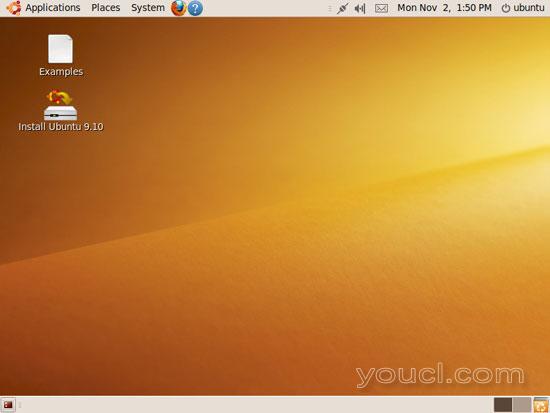
安装程序启动。 首先,选择你的语言:
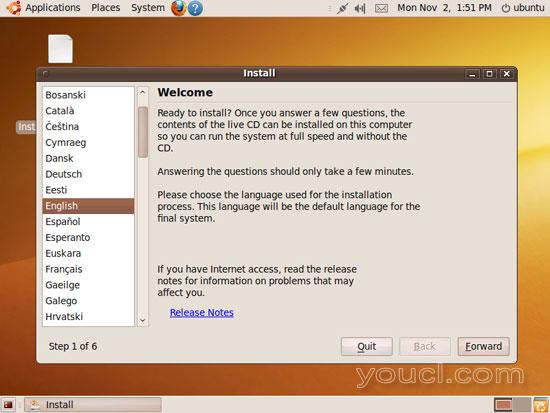
然后选择你的时区:
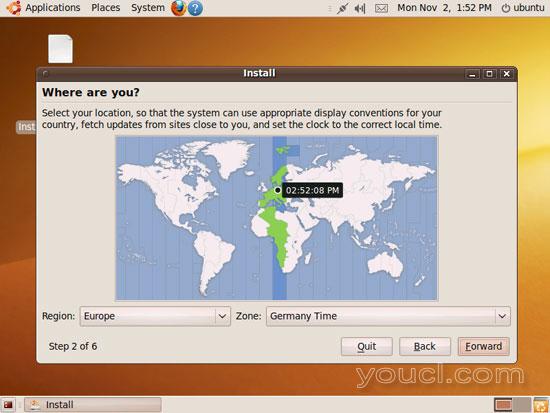
更改键盘布局,必要时:
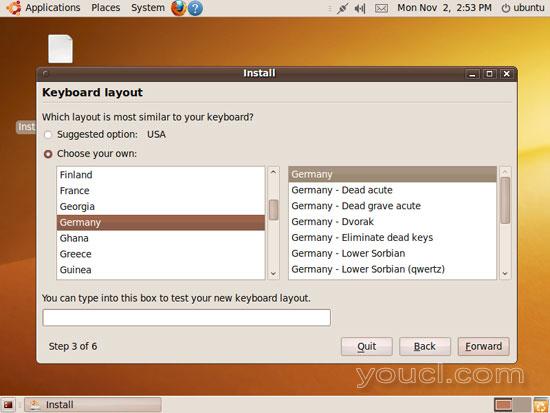
现在我们来分配我们的硬盘。 通常擦除和使用整个磁盘是一个不错的选择,除非你需要自定义分区,并且知道你在做什么。 擦除并使用整个磁盘将为我们创建一个大/分区:
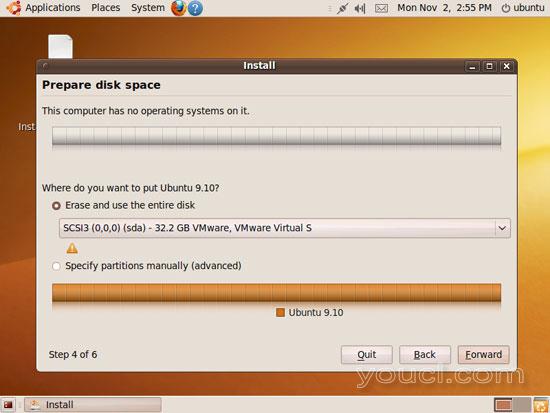
键入您的真实姓名,所需的用户名以及密码,然后单击转发 :
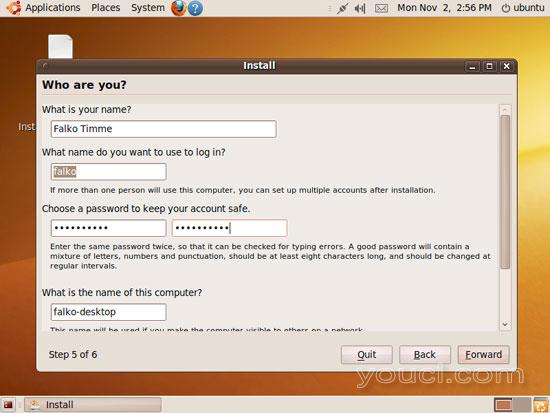
下一个屏幕将显示安装设置的摘要。 单击安装开始安装 :
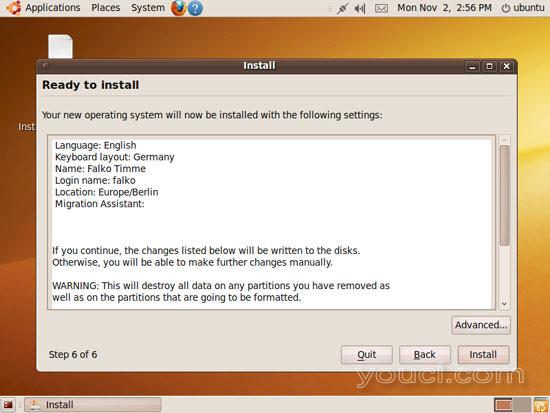
之后,Ubuntu正在安装。 这可能需要几分钟,所以请耐心等待:
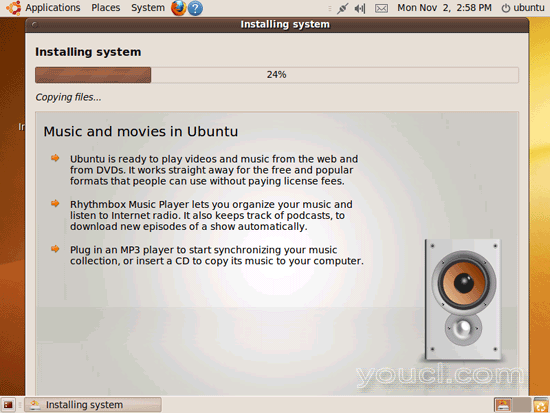
安装完成后,系统将要求您重新启动系统。 点击立即重启 :
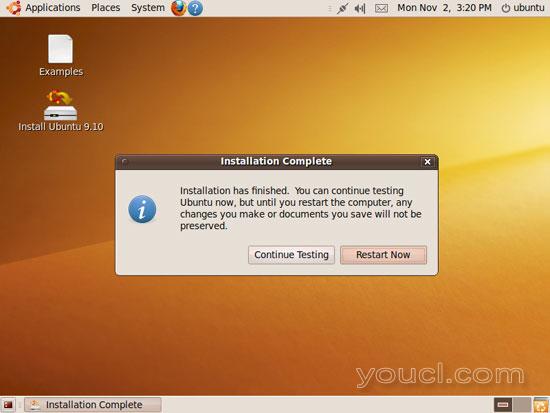
删除Ubuntu CD,然后按ENTER键启动进入新的Ubuntu系统:
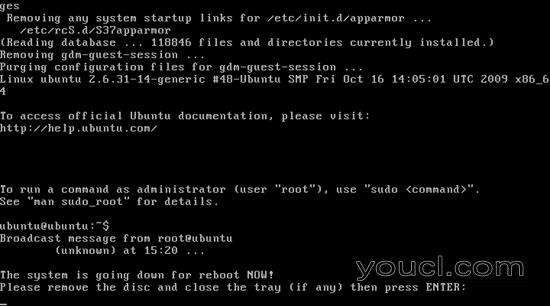
您的新Ubuntu系统启动。 使用您在安装期间提供的用户名和密码登录到桌面:
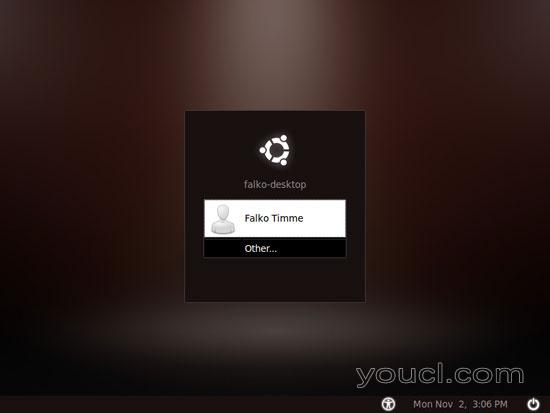
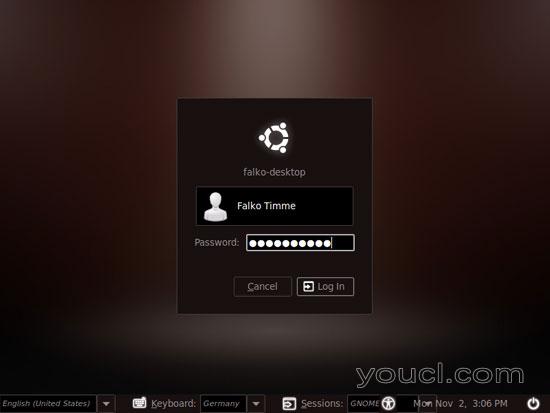
这就是你的新桌面的外观:
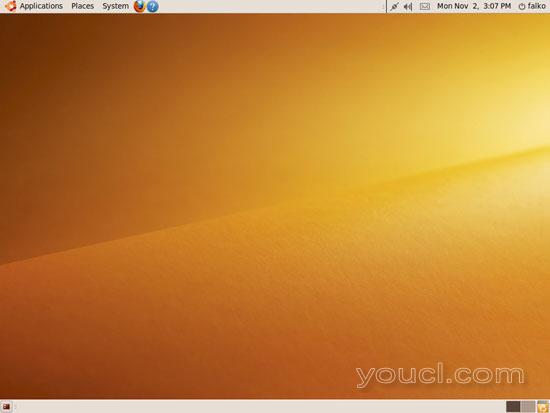
现在基础系统已经可以使用了。








